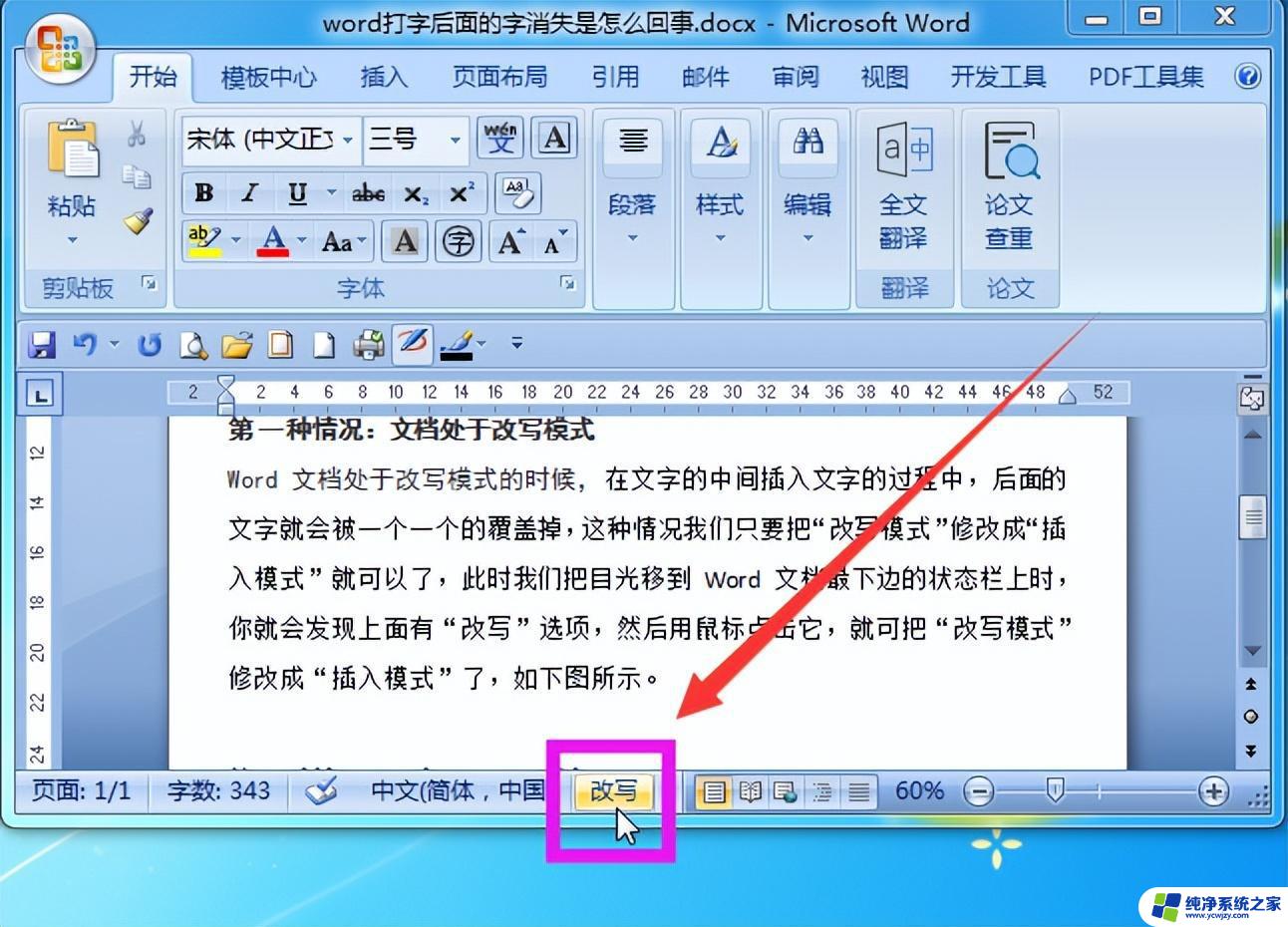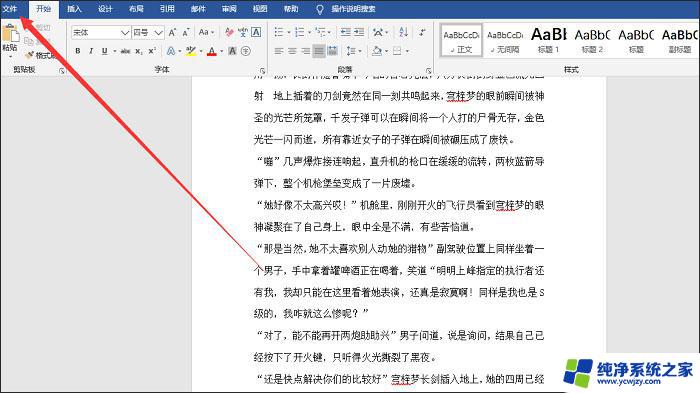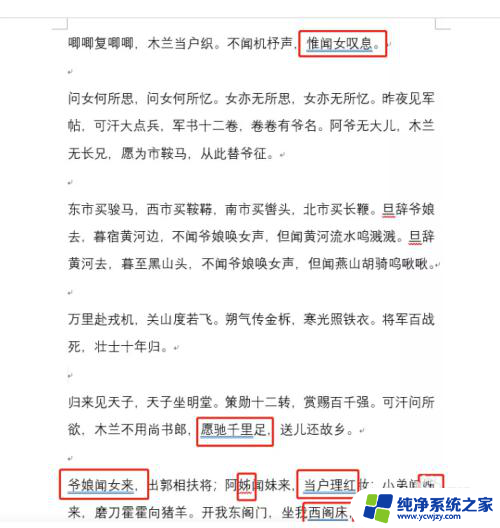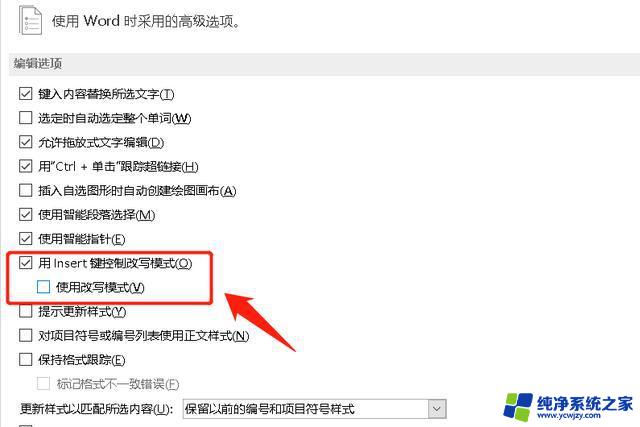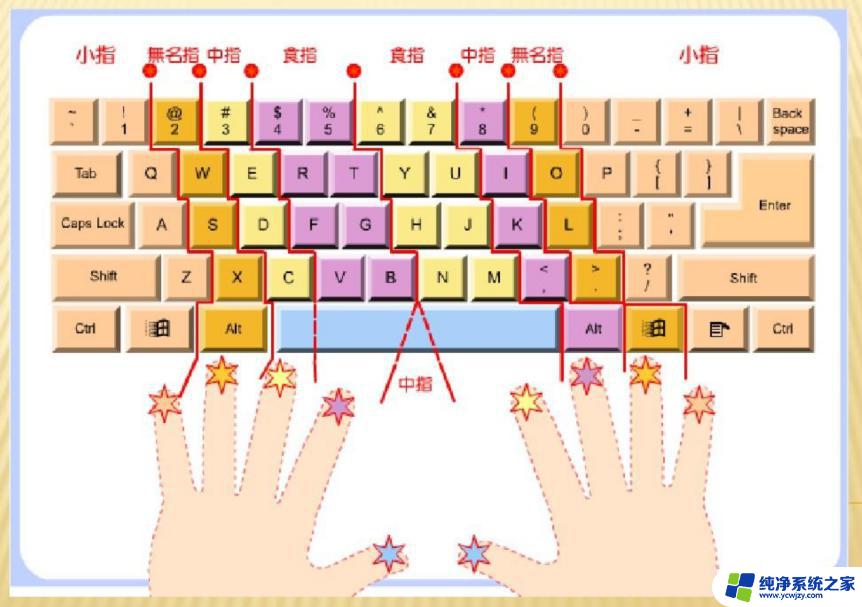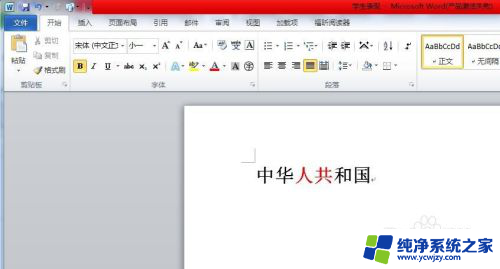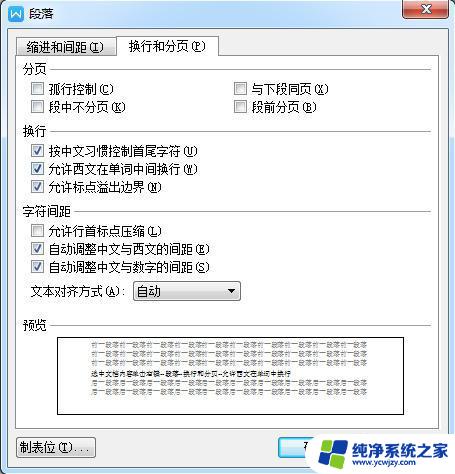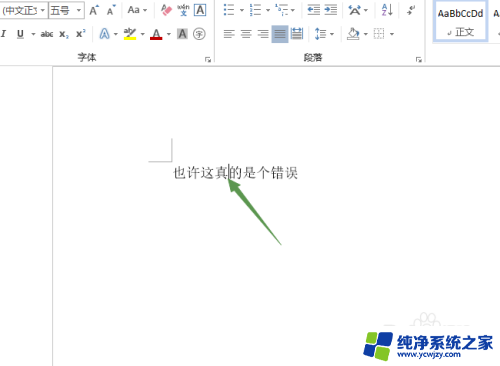word中打字时,后面字会去下一行 Word文字怎样自动换行
在我们日常的电脑操作中,常常会遇到一种情况:当我们在Word中打字时,如果一行文字过长,后面的字会自动换行到下一行,这种自动换行的功能在编辑长篇文章或制作演示文稿时非常方便,能够使得内容更加清晰易读。同时Word还提供了一些自动换行的设置选项,可以根据需要进行调整,进一步优化文档的排版效果。无论是在工作中处理文件还是在学习中撰写论文,掌握好Word文字自动换行的技巧,将会大大提高我们的工作效率和文档质量。
具体方法:
1.在打开word后,在空白文档中输入一些文字。此时文字在输入几个后便会自动跳行,如图所示
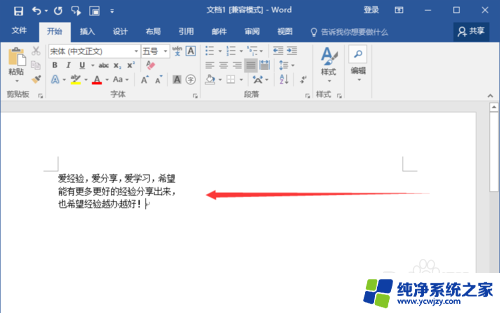
2.接着在页面上方打开“视图”菜单选项卡,并勾选“显示”功能区的“标尺”选项。如图所示;
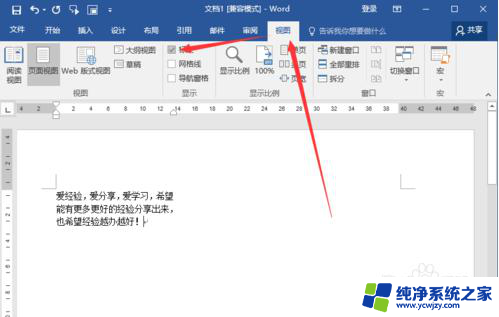
3.勾选“标尺”后,在Word编辑区域将鼠标定位到换行处。看到标尺上有个“小三角按钮”图标。如图所示;
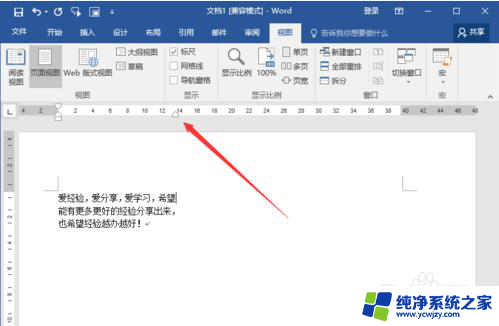
4.拖动“三角按钮”图标向右移,拖动至标尺尾部。这样就显示了整行的文字
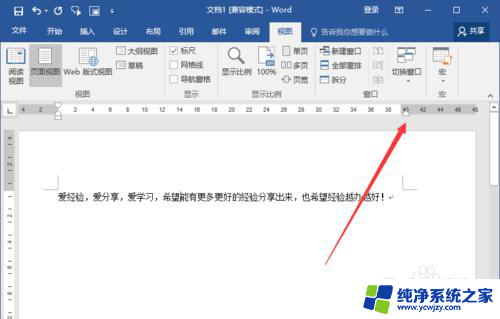
5.最后再移动三角按钮图标到其他文字,会发现三角按钮图标在哪个位置。该行的换行位置就在那里。如图所示;
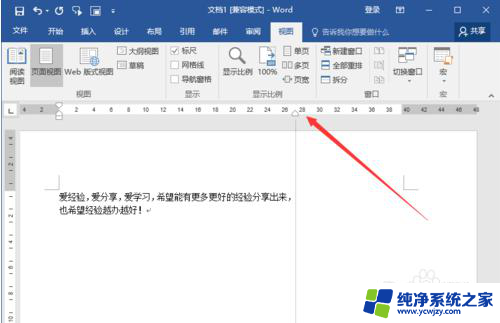
以上就是在Word中打字时,后面的文字会跑到下一行的全部内容,如果你遇到了这种情况,你可以根据以上小编的操作来解决,非常简单快速,一步到位。